
OnePlus powraca do walki ze smartfonami dzięki niedawno wprowadzonemu na rynek smartfonowi w przystępnej cenie OnePlus X . Jest to trzeci smartfon tej firmy i podobnie jak dwa wcześniejsze, ten również ma kilka świetnych funkcji oprogramowania, których nie można przegapić. Jedną z najbardziej interesujących rzeczy na temat urządzeń OnePlus jest ich system operacyjny - Oxygen OS (tylko w OnePlus 2 & OnePlus X).

Oxygen OS pozostaje wierny autentyczności Androida Lollipop z kilkoma godnymi pochwały ulepszeniami. Zaletą tego systemu operacyjnego jest to, że inteligentne funkcje są całkowicie pozbawione niepotrzebnych sztuczek. Zobaczmy więc, co jest takiego specjalnego w Oxygen OS. Oto 5 funkcji oferowanych przez OnePlus X.
Konfigurowalne przyciski
Ta opcja znajduje się w sekcji ustawień ogólnych. Umożliwia włączanie i wyłączanie ekranowych przycisków nawigacyjnych, a także umożliwia zamianę pozycji przycisków ostatnich, home i back. Logika stojąca za tym jest dość oczywista, co sprawia, że korzystanie z niego jest wygodniejsze dla leworęcznych użytkowników, ponieważ mogą czuć się wygodniej, mając klawisze przeciwne do zwykłego układu. Umożliwia także użytkownikom włączanie lub wyłączanie i wybieranie działań dla przycisku strony głównej. Dla wszystkich trzech przycisków obsługiwane są dwie czynności -
- Długie naciśnięcie
- Działanie dwukrotnego dotknięcia
Podczas wykonywania tych czynności możesz wybrać jedną z następujących opcji:
- Otwórz ostatnie
- Asystent wyszukiwania
- Wyłącz ekran
- Otwarta kamera
- Szukanie głosowe
- Otwórz ostatnio używaną aplikację
- Otwórz półkę

jak usunąć urządzenia w Google Play
Aby dostosować te ustawienia, przejdź do Ustawienia> Przyciski .
Gesty poza ekranem
Istnieją 4 gesty, do których można uzyskać dostęp w OnePlus X, aby ułatwić i przyspieszyć uruchamianie aplikacji, gdy ekran jest uśpiony. Jeden z nich nie jest zbyt wyjątkowy, ale pozostałe trzy są naprawdę nowe i przydatne. Korzystając z tych gestów, możesz zaoszczędzić wiele dotknięć i czasu, a ponadto możesz indywidualnie włączać / wyłączać te gesty.
Cztery gesty i ich funkcje to:
- Kliknij dwukrotnie, aby się obudzić - Ten jest najbardziej powszechnym, ale użytecznym gestem, wystarczy dwukrotnie dotknąć ekranu, aby obudzić urządzenie.
- Otwarta kamera - Wystarczy narysować „O” na wyświetlaczu, aby przejść bezpośrednio do aplikacji aparatu.
- Włącz latarkę - Aby włączyć latarkę, wystarczy narysować „V” na wyświetlaczu, gdy urządzenie śpi, a latarka natychmiast się włączy.
- Sterowanie muzyką - To najfajniejsze gesty, z jakimi spotkałem się na tym urządzeniu. Rysunek || dwoma palcami będzie odtwarzać i wstrzymywać muzykę oraz zmieniać ścieżki na poprzednie i następne.


Aby włączyć lub wyłączyć te gesty, przejdź do Ustawienia> Gesty .
Zmień styl wyświetlania baterii
Nie jest to bardzo przydatna funkcja, ale wciąż coś, czego wielu użytkowników OnePlus X może przegapić. OnePlus X pozwala wybrać jeden z 3 różnych stylów wyświetlania baterii, a czwarta opcja pozwala ukryć pasek baterii. Możesz wybrać jedną z następujących opcji:
jak zapisać obrazy google na Androidzie
- Pasek baterii - Wygląda jak zwykła ikona baterii.
- Koło baterii - Wyświetla pierścień z kwotą ładunku pozostawioną w okrągłym formacie.
- Procent baterii - Ukrywa pasek i pierścień, a po prostu wyświetla procentową ilość pozostałej baterii.
- Bateria ukryta - Ukrywa ikonę baterii.


Możesz zmienić te ustawienia ikon, przechodząc do Ustawienia> Bateria> Stuknij ikonę Bateria w środku wyszukiwania i dodatkowej ikony opcji.
Dostosuj wygląd i styl
Spośród tak wielu niesamowitych opcji, najbardziej przydała mi się opcja Dostosowywanie. Pozwala nie tylko na zmianę wyświetlacza w tryb ciemny, ale także na zmianę koloru akcentu. W końcu będzie to widoczne w najnowszej wersji Androida M.

Kolory akcentów pozostają takie same na normalnym wyświetlaczu, ale w trybie ciemnym można wybierać spośród ośmiu różnych kolorów. Tryb ciemny wygląda naprawdę świetnie i sprawia, że jest przyjemny dla oka przy słabym oświetleniu.


Możesz także wybrać spośród 8 różnych kolorów powiadomień LED. Pozwala na przydzielenie kolorów światła LED do 4 opcji:
- Powiadomienie globalne
- Gdy bateria jest pełna
- Ładowanie baterii
- Niski poziom baterii
Aby skorzystać z tej opcji, przejdź do Ustawienia> Dostosowywanie .
Ustaw priorytet alertów
OnePlus jest wyposażony w 3-poziomowy suwak po lewej stronie słuchawki, który może służyć do ustawiania alertów, które chcesz otrzymywać w telefonie. Masz możliwość wyboru między trzema trybami:
Bez przerywania - Po wybraniu tego trybu nie będziesz otrzymywać żadnych powiadomień ani alertów na swoje urządzenie.
Przerwanie priorytetowe - W trybie można włączyć lub wyłączyć żądane alerty zgodnie z własnym wyborem. W tym trybie dostępne są 3 opcje, a mianowicie zdarzenia i przypomnienia, połączenia i wiadomości. Możesz włączyć lub wyłączyć powiadomienia o wydarzeniach i przypomnieniach, ale daje to możliwość wyboru kontaktów, od których chcesz otrzymywać połączenia i wiadomości.


Możesz edytować te ustawienia w Ustawienia> Dźwięk i powiadomienia> Przerwy.
Wszystkie powiadomienia - To trzeci tryb, który ostatecznie zezwala na wszystkie powiadomienia, połączenia i alerty w telefonie.
Podsumowanie
OnePlus zaimplementował wiele fajnych poprawek na standardowym Androidzie, a obsługa Oxygen OS jest świetna bez zepsucia autentyczności i użyteczności systemu Android. Najlepszą rzeczą w interfejsie użytkownika jest dobrze dopracowany interfejs, który nie zawiera żadnych nieistotnych funkcji i modów.
jak zainstalować niezidentyfikowane aplikacje na komputerze MacKomentarze na Facebooku

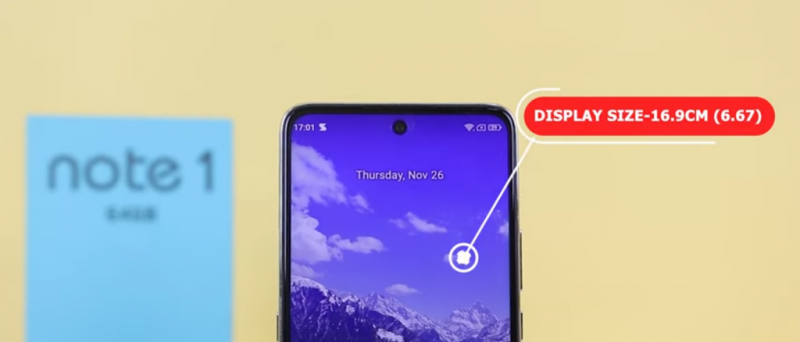







![Tydzień z zespołem fitness Goqii - bądź siłą [Pierwsze wrażenia]](https://beepry.it/img/featured/41/week-with-goqii-fitness-band-be-force.png)